Сторис — мощный инструмент, в них можно общаться с подписчиками, рекламировать товары и услуги, устраивать викторины и конкурсы. Главное — чтобы они были заметными и нескучными, чтобы пользователь не пролистывал их, а смотрел до конца. Один из способов сделать истории увлекательными — анимации, то есть динамичные изображения.
Рассказываем, как сделать анимацию в инстаграм* с помощью встроенных инструментов и специальных сервисов.
Содержание статьи скрыть
Анимированные сторис без специальных программ
Статичный контент — это скучно, новых подписчиков в инстаграме* он не привлечёт. Можно использовать видеоролики, но это не единственный вариант разнообразить сторис. Добавить движения можно фотографиям и даже тексту. В инстаграме* есть встроенные бесплатные инструменты для анимации.
Чтобы работа с Инстаграмом* была ещё более эффективной, рекомендуем использовать автоматизированный сервис продвижения в Instagram* Zengram и сервис для глубокой аналитики вашей аудитории InstaHero.
Анимированные сторис. Крутое приложение для инстаграм. Уроки анимации alight motion tutorials.
Рассмотрим основные варианты, как сделать анимированные сторис в инстаграме*.
Гифки
При создании историй в инстаграме в разделе «Стикеры» вы найдёте инструмент gif. Это небольшие по размеру анимированные изображения, которые подгружаются в инстаграм автоматически из сервиса giphy.
- Зайдите в создание историй и нажмите на меню «Стикеры».

- Найдите раздел gif и нажмите на него.
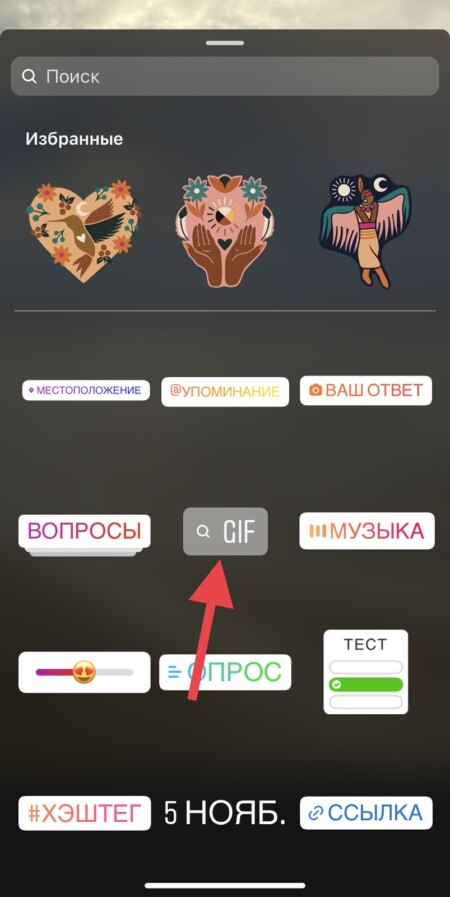
- В строке поиска введите ключевое слово и добавьте понравившийся элемент в историю.
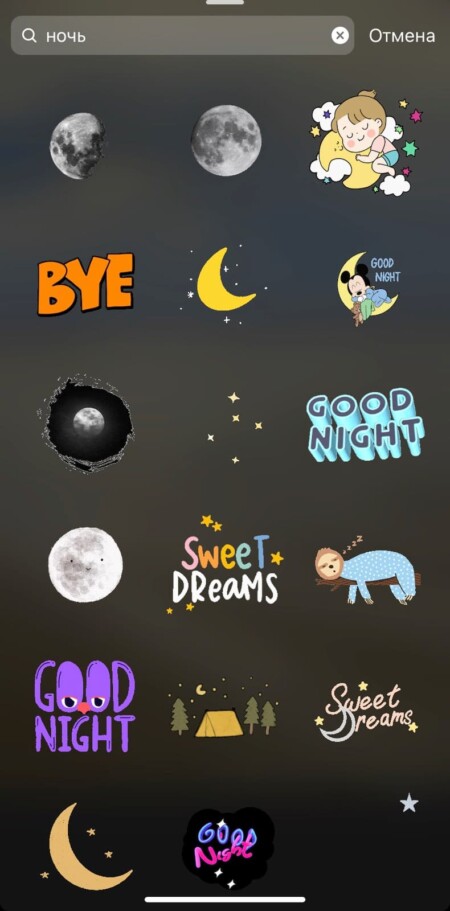
Вы можете перемещать гифку в разные части экрана, переворачивать и растягивать её. Если результат не понравится, гифку можно удалить, а при желании — добавить ещё несколько гифок.
Анимированный текст
Вы можете менять шрифт, цвет и размер текста и перемещать его в разные части экрана.
- Зайдите в создание историй и нажмите на иконку с изображением букв в правом верхнем углу.

- Напишите текст, который планируете сделать анимированным, затем нажмите на крайний правый значок анимации.
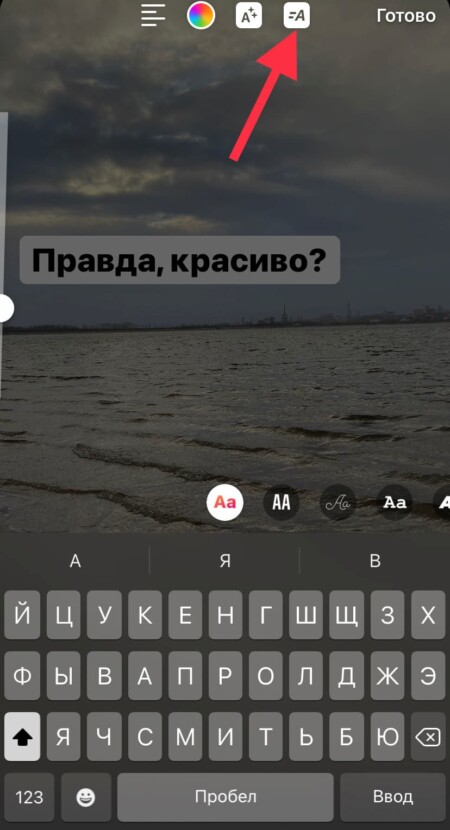
- В нижней части экрана можно выбрать шрифт, а у каждого шрифта свой стиль анимации.
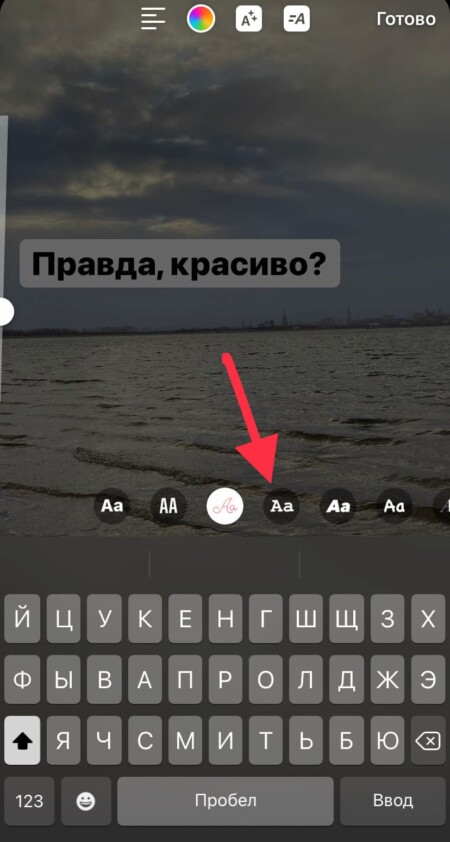
Рекомендуем протестировать каждый, чтобы посмотреть, как они выглядят. Бывает, что функция анимации недоступна. Попробуйте обновить приложение — после этого функция должна появиться.
Бумеранг
Бумеранг — это инструмент для создания видео в стиле стоп-моушен, когда снятые один за другим кадры демонстрируют очень быстро и создаётся эффект видео. Бумеранг делает несколько фото подряд в режиме серийной съёмки, собирает их в небольшое видео и закольцовывает его. Получается видеоролик, у которого нет начала и конца. Продолжительность видео ограничена временем одной истории — не более 15 секунд.
- В режиме сторис выберите функцию «Бумеранг» в левой части экрана.
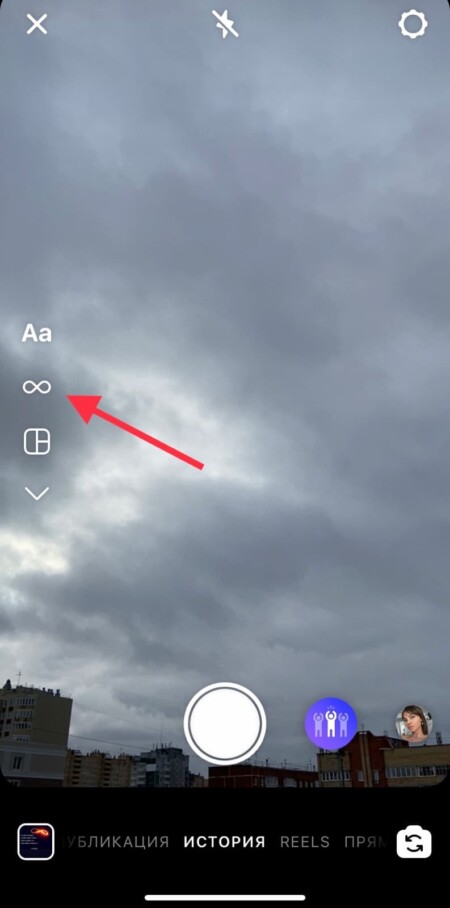
- Нажмите на кнопку в нижней части экрана, чтобы сделать серию фото.
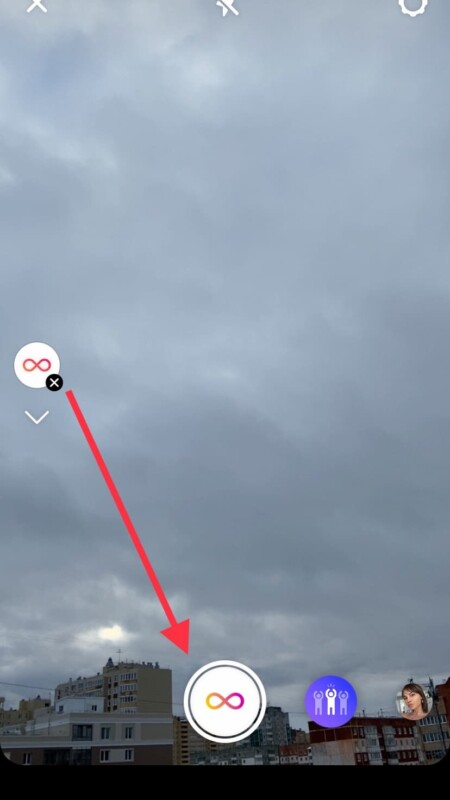
- Посмотрите результат. Если всё устраивает, историю можно публиковать.
К готовому бумерангу вы можете добавить текст, гифку, музыку и другие элементы из инструментов сторис.
В интернете есть много онлайн-сервисов с шаблонами для создания историй. Используйте их, чтобы делать креативные и уникальные видеоролики и изображения за пару кликов. Выбирайте подходящий сервис для создания stories из подборки топ-6 сервисов для создания сторис по версии Checkroi
Ежедневные советы от диджитал-наставника Checkroi прямо в твоем телеграме!
Подписывайся на канал
Подписаться
Приложения для создания сторис с анимацией
Встроенные инструменты удобны, но если вы хотите добавить необычные эффекты, отредактировать фотографию или написать текст красивым шрифтом, их недостаточно. В этом случае помогут специальные приложения. В них все инструменты заточены под работу с короткими видеороликами, фотографиями и текстовыми блоками.
Приложений для создания анимированных сторис много, мы рассмотрим самые удобные и понятные.
- Mojo — редактор для фотографий и видеороликов. Здесь вы найдёте более 400 анимированных шаблонов и уникальные стили для оформления текстовых блоков. Делайте слайд-шоу, меняйте размер фотографий и добавляйте фоновую музыку.
- Zoetropic — подходит для создания движущихся объектов природы: веток, листвы или облаков. Применяйте эффект Cinemagraph, чтобы оживлять отдельные объекты на фотографии.
- VIMAGE — приложение с разными подвижными эффектами в коллекции, которые позволят создавать изображения с движущимися объектами. Достаточно загрузить фото и выбрать один из предложенных эффектов, всего в сервисе их более 100.
- Moart — в сервисе доступны редактируемые шаблоны stories, анимация текста и коллекция задних фонов. Все шаблоны разделены по категориям, чтобы их было удобно искать.
- AppForType — в программе можно делать коллажи, накладывать анимированный текст на фотографии и добавлять стикеры. В коллекции сервиса 750 шаблонов и надписей, десятки шрифтов и сотни стикеров.
- Phonto — в приложении можно накладывать анимированный текст на любые иллюстрации. Для работы доступны 200 шрифтов, есть возможность изменить цвет текста или повернуть его.
- Legend — можно использовать для создания анимированного текста и гифок. Вы сможете использовать 25 анимационных стилей, добавлять эмодзи в текст и накладывать фон.
- Storybeat — программа для создания анимированных сторис с музыкой. Создавайте музыкальные слайд-шоу и накладывайте музыку на фотографии и видео.
Анимированные сторис и посты в Инстаграм: 7 волшебных приложений

Вы заметили захвативший соцсети тренд? Картинки и фото теряют эффективность: лайки и взаимодействия достаются видео и гифкам. Контента стало так много, что выделиться помогает только движение. Вот почему анимированные сторис и посты так популярны в Инстаграм.
На первый взгляд кажется, что сделать их совсем непросто. Но подготовить качественный контент можно и без помощи профессионалов. Нужно только найти подходящие инструменты.
Сегодня я расскажу о приложениях для создания модных анимированных сторис. С ними вы выведете профиль на новый уровень и приятно удивите подписчиков.
1. Life Lapse для анимаций в стиле Stop-Motion
Последнее время бренды все активнее осваивают формат Stop-Motion: он приковывает внимание и при этом позволяет хорошо рассмотреть продукт. Создать анимацию в этом стиле поможет приложение Life Lapse. Вам также понадобится смартфон с камерой, хорошее освещение и штатив (или альтернативные приспособления).
Источник: krabjournal.com
Как создать анимированные сториз для Инстаграма
Ваши подписчики в Инстаграме требуют хлеба и зрелищ, поэтому рассмотрим три платформы для создания анимированных сториз: Legend, Crello и Mopico.
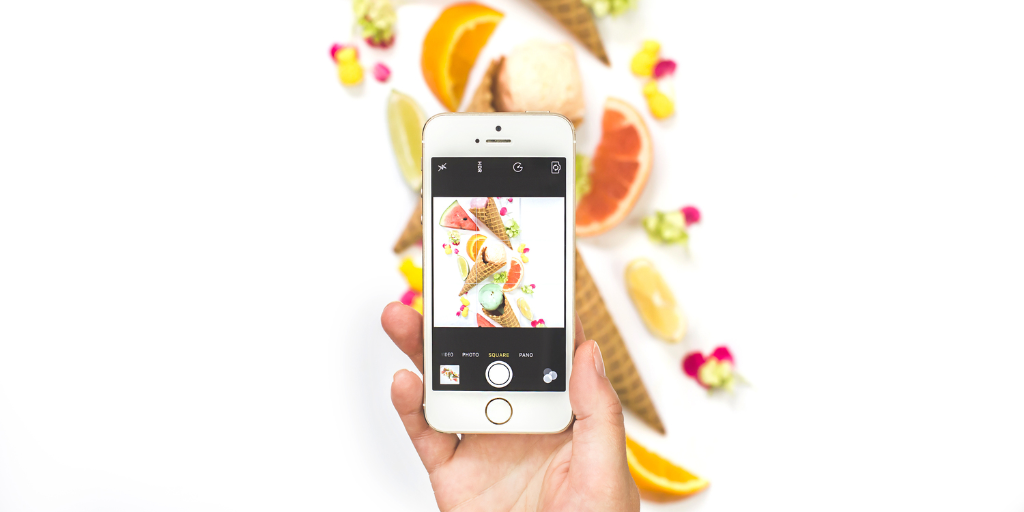
Legend
Бесплатное приложение, которое быстро превратит текст в анимацию. Вы потратите всего несколько секунд, чтобы разобраться в меню. Доступно для IOS и для Android.
Покажу, как создать красочное стори на примере анонса о курсе Helppy. Скачиваем и открываем.
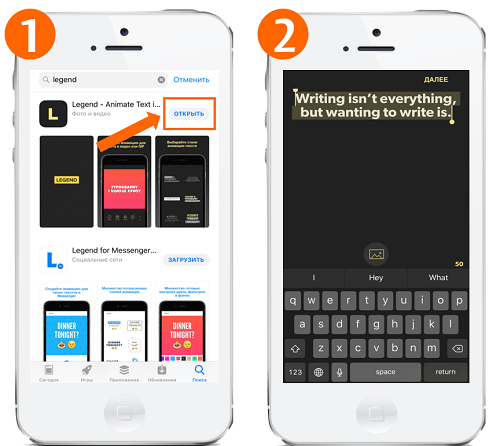
Приложения сразу переводит к тексту, доступно 100 знаков. Если хотите свой фон, нажмите на иконку с картинкой и воспользуйтесь своей галереей.
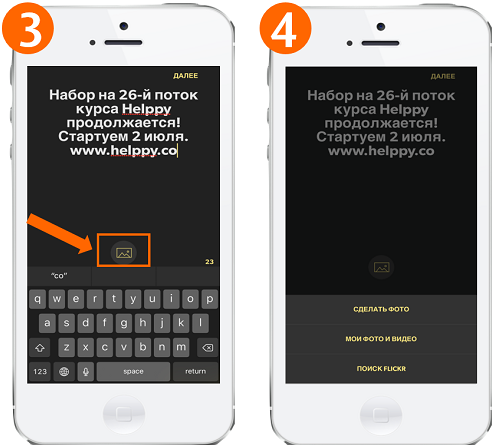
Когда закончите, переходите к кнопке «Далее», чтобы выбрать анимацию. Всего доступно 18 вариаций.
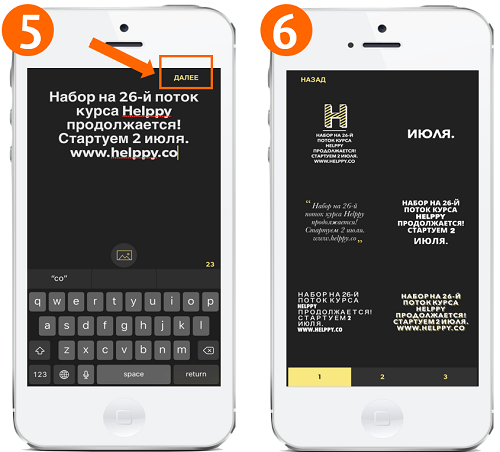
Если вы не хотите подгружать фотографию или картинку на фон — выбирайте цветовое решение из тех, что предлагает приложение — их 17.
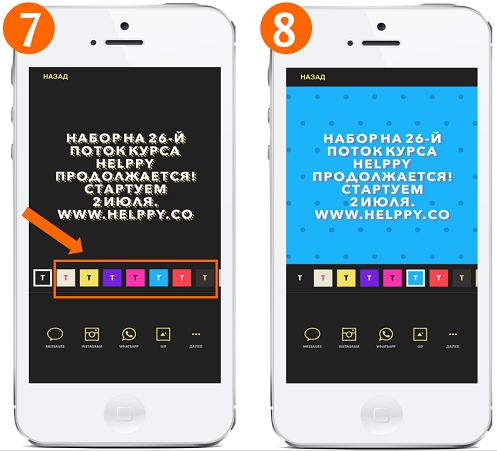
Осталось сохранить или сразу выложить в соцсеть. Если хотите добавить музыку, рекомендую приложение InShot.
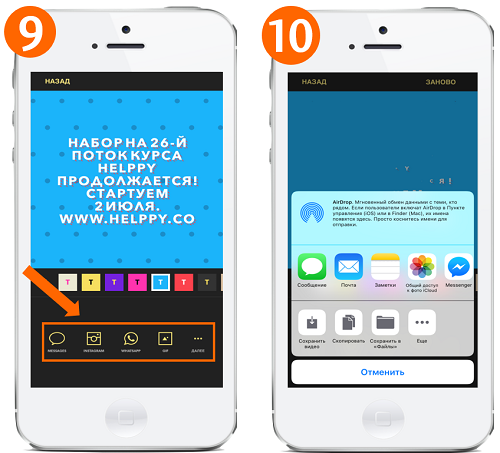
Вот ещё пример анимации для SMM Food. Быстро и красиво.
Crello
Украинский онлайн-редактор по работе с вижуалами, который смело конкурирует с Канвой. Главное превосходство — банк с анимациями. Платформа предлагает шесть тысяч шаблонов для картинок, баннеров, обложек и сертификатов. Платные только отдельные элементы, фоны и стоковые картинки. Их цена не выше 0,99 долларов.
Анимированные шаблоны в открытом доступе.
Пройдите регистрацию, после чего вас перебросит к созданию нового дизайна.
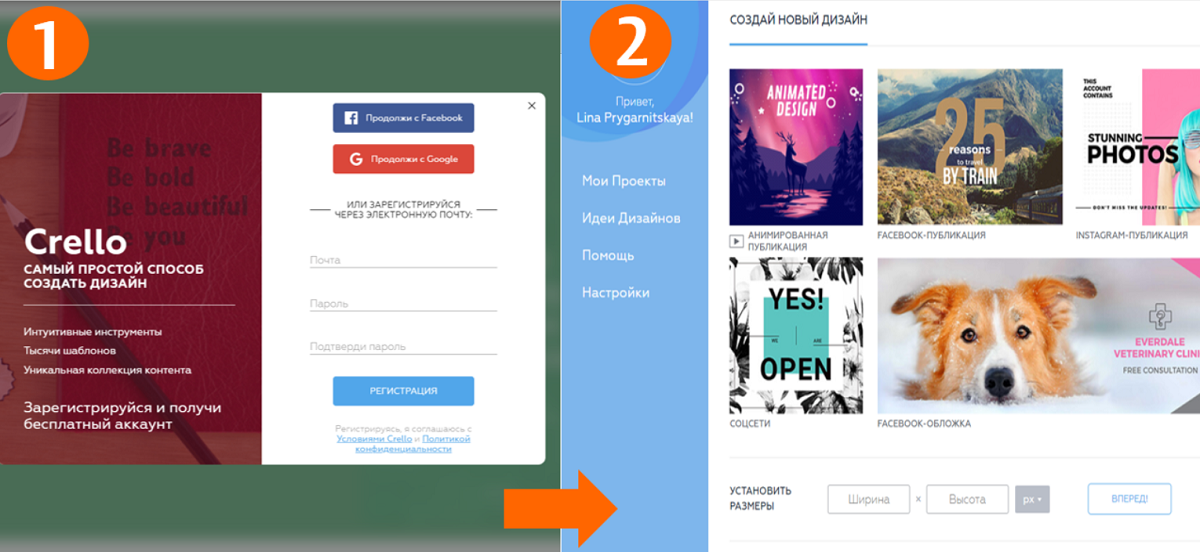
Минус нашёлся — если подбирать новый дизайн под размер сториз, а он 9:16 сантиметров, то анимированных шаблонов вы не найдёте. Попробуем сделать в страндартном размере, после чего я расскажу о приложении Иншот, которое отредактирует размер. Давайте перейдём к шаблонам. Нажмите на вариант «Анимированная публикация».

Слева вы увидите список из доступных шаблонов, определитесь с анимацией. Когда нажмёте на поле с текстом, смело печатайте свой, а слева откроется дополнительное меню, где вы измените шрифт, его размер и цвет.
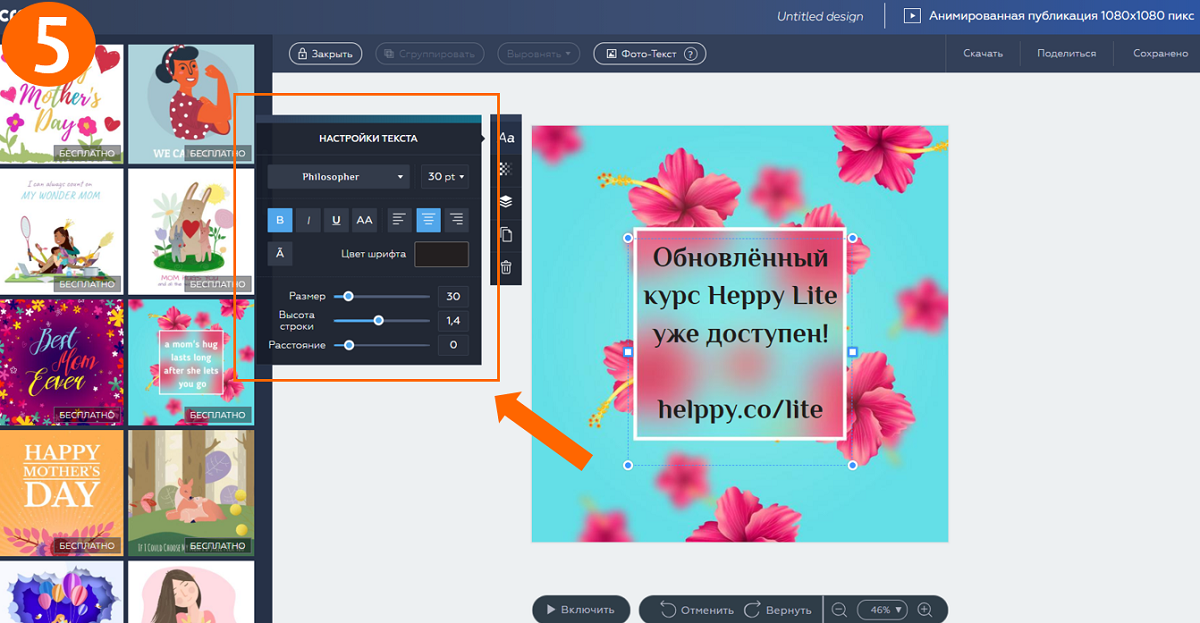
Нажмите на кнопку «Проигрывать» внизу страницы и полюбуйтесь на то, что получилось.
Источник: shevchenko.co